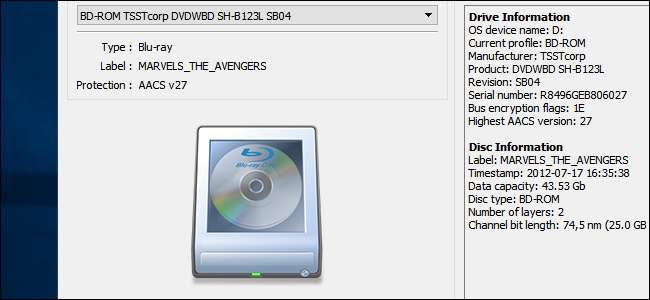
À ce jour, il existe très peu de façons de regarder votre collection Blu-Ray sur votre ordinateur sans débourser de l'argent pour le privilège, même si vous possédez déjà un lecteur Blu-Ray et avez acheté vos films. Au lieu de cela, il est plus simple d'extraire vos Blu-Rays sur votre ordinateur et de les lire dans l'application de votre choix. Voici la meilleure façon de procéder et comment réduire suffisamment la taille de vos fichiers pour stocker toute votre collection.
EN RELATION: Comment déchiffrer et extraire des DVD avec Handbrake
De cette façon, vous n’avez pas besoin d’échanger les disques, vous pouvez lire vos films dans l’application de votre choix, et vous pouvez même diffusez-les sur vos autres appareils . Vous pouvez même ajouter votre ancienne collection de DVD. Si vous souhaitez extraire vos DVD, ce processus fonctionnera également, mais nous nous concentrerons sur les Blu-Rays— notre processus recommandé pour les DVD est un peu différent.
Ce dont vous aurez besoin
Vous aurez besoin de quelques outils pour commencer à extraire votre collection Blu-Ray. Avant de commencer, assurez-vous d'avoir installé les éléments suivants:
- Un lecteur Blu-Ray. Si votre ordinateur était livré avec un lecteur de disque, c'était probablement un lecteur de DVD. Cependant, vous aurez besoin d'un lecteur Blu-Ray pour extraire vos disques Blu-Ray (évidemment). Heureusement, vous pouvez les mettre en ligne pour moins de 60 $ . Si vous souhaitez graver vos propres disques Blu-Ray, vous aurez besoin d'un lecteur capable de lire et écrivez sur des Blu-Rays vierges, mais nous supposerons que vous souhaitez simplement les stocker sur votre disque dur.
- MarqueMKV : Cette application, disponible pour Windows et macOS, extrait vos Blu-Rays en un fichier MKV. C'est tout. MakeMKV propose une version bêta gratuite qui fonctionne pendant 30 jours, mais c'est un peu trompeur. Chaque mois, vous pouvez soit télécharger la dernière version de la bêta, soit activer l'application en utilisant la dernière clé bêta dans les forums . Cela prolonge effectivement la période d'essai indéfiniment. MakeMKV prétend qu'il ne s'agit que d'un produit bêta, mais il est en «bêta» depuis des années, il peut donc rester gratuit pendant longtemps. Pour le moment, vous ne devriez pas avoir à payer pour ce programme.
- Frein à main : MakeMKV extraira votre film Blu-Ray exactement tel qu'il est sur le disque, qui peut avoir une taille supérieure à 20 ou 30 Go. Nous allons donc utiliser Handbrake pour compresser vos fichiers MKV en quelque chose d'un peu plus gérable, sans perdre beaucoup de qualité. Ce n’est pas strictement nécessaire, mais c’est un gaspillage de ressources pour stocker, lire et diffuser d’énormes fichiers vidéo si vous n’avez pas besoin de le faire.
C'est tout ce dont vous avez besoin. Une fois ces trois éléments installés, prenez vos films Blu-Ray préférés et lancez-vous.
Première étape: extraire votre Blu-Ray avec MakeMKV
EN RELATION: Qu'est-ce qu'un fichier MKV et comment y jouez-vous?
Tout d'abord, vous devez effectuer une extraction de base de votre Blu-Ray. MakeMKV est une application très simple qui fait très bien une chose: créer un 1080p pleine taille Fichier vidéo MKV à partir de votre disque Blu-Ray. Une fois que vous avez votre MKV, vous pouvez le réduire, le convertir ou le modifier comme vous le souhaitez. Vous pouvez même le regarder tel quel, si vous préférez, mais il est probablement préférable de le réduire un peu plus tard.
Pour extraire votre film, placez le disque dans votre lecteur Blu-Ray et ouvrez MakeMKV. Après un moment, une grande icône de lecteur Blu-Ray apparaîtra. Cliquez dessus pour numériser les titres sur votre disque.
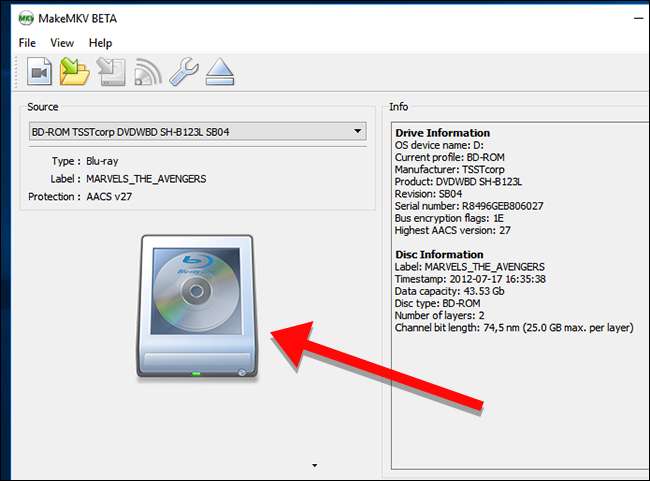
Une fois que MakeMKV a terminé la recherche de titres, vous en verrez une liste dans le panneau de gauche de l'application. Vous pouvez choisir les titres que vous souhaitez extraire ici. Cette liste comprendra des fonctionnalités spéciales, des scènes supprimées et tout autre élément du disque. Il faudra peut-être un peu de travail pour déterminer quelles pistes sont lesquelles, mais si vous voulez juste le film, c'est probablement la très grosse piste qui occupe environ 20-30 Go sur le disque. Sélectionnez uniquement les pistes que vous souhaitez extraire.
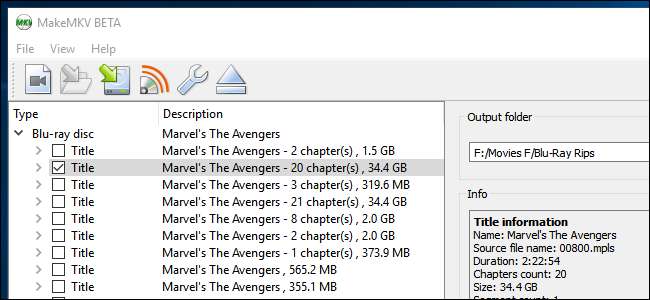
Ensuite, sur le côté droit de la fenêtre, choisissez le dossier dans lequel vous souhaitez placer le fichier MKV. Cela devrait être sur un disque dur qui a beaucoup d'espace libre. Vous pouvez voir une estimation de la taille du fichier dans la section Informations, mais supposez que vous aurez besoin de plus de 20 Go supplémentaires au cas où (dont vous aurez besoin plus tard pour convertir votre fichier de toute façon). Lorsque vous êtes prêt, cliquez sur le bouton Créer MKV avec la flèche verte.
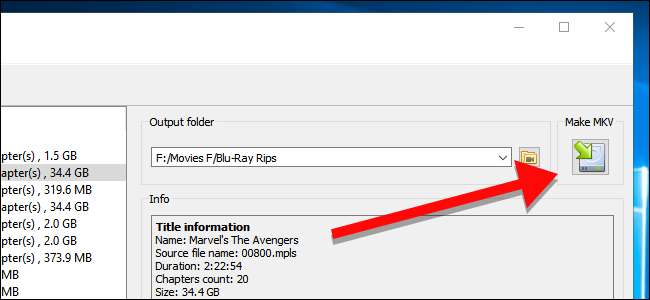
MakeMKV prendra un certain temps pour extraire votre film (généralement environ 20 à 30 minutes). Une barre de progression verte vous indiquera à quel point le processus est avancé. Si à tout moment vous devez annuler l'extraction, cliquez sur l'icône d'arrêt orange.
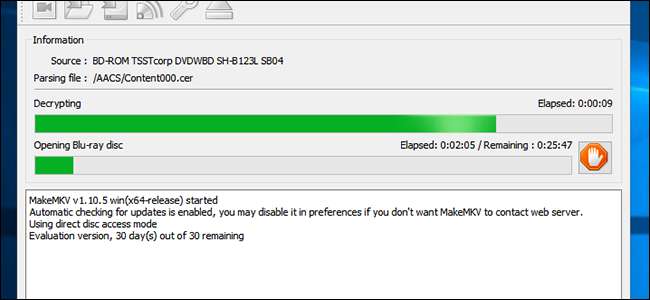
Une fois l'extraction terminée, vous verrez une fenêtre comme celle-ci. Vous pouvez maintenant retirer le disque de votre lecteur de disque et même lancer une nouvelle extraction si vous le souhaitez.
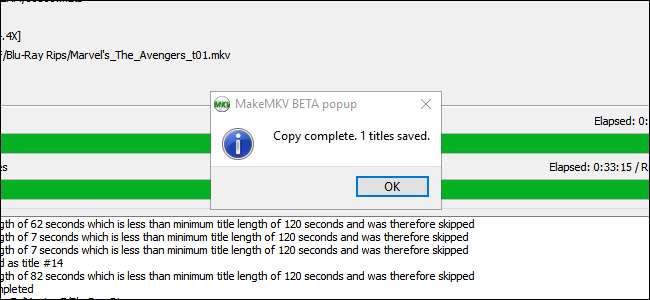
À ce stade, si vous souhaitez regarder votre film, vous pouvez le charger dans VLC, Plex, Kodi ou tout autre lecteur vidéo prenant en charge les MKV et commencer à regarder. Si vous ne vous souciez pas d'économiser de l'espace sur votre disque dur, vous pouvez vous arrêter ici. Cependant, nous allons peaufiner les choses pour rendre votre bibliothèque un peu plus propre et plus efficace.
Deuxième étape: réduisez vos films à une taille raisonnable avec le frein à main
Si vous ouvrez le dossier contenant votre film récemment extrait, vous remarquerez qu'il s'agit probablement énorme .
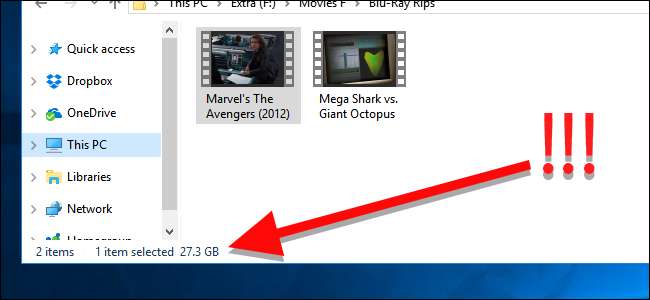
Pour résoudre ce problème, lancez Handbrake et choisissez Fichier pour ouvrir une seule vidéo. Vous pouvez également choisir Dossier (Analyse par lots) pour analyser plusieurs fichiers vidéo à la fois, si vous avez plusieurs déchirures que vous souhaitez convertir. Cette étape analysera uniquement les détails des fichiers avant de les convertir, vous pouvez donc choisir un dossier contenant toutes vos déchirures à la fois, puis décider comment les convertir plus tard.
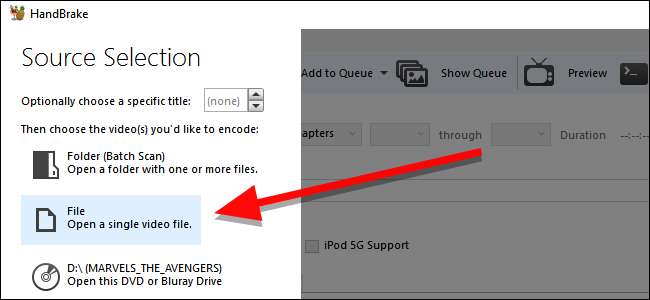
Une fois que Handbrake a terminé l'analyse de vos fichiers, vous verrez une fenêtre semblable à celle ci-dessous. Si vous avez numérisé plusieurs films par lots à la fois, vous pouvez choisir celui que vous souhaitez convertir en cliquant sur le menu déroulant Titre dans la section Source.
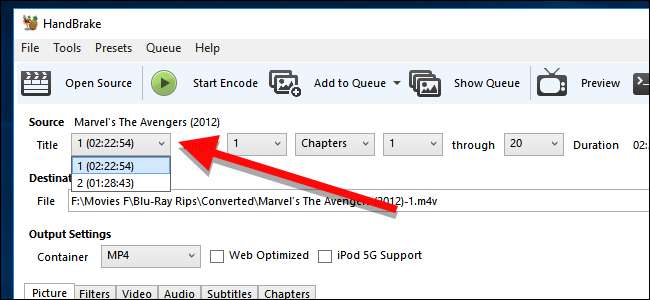
Une fois que vous avez choisi votre titre, cliquez sur Parcourir dans la section Destination pour choisir où vous souhaitez placer vos fichiers convertis.
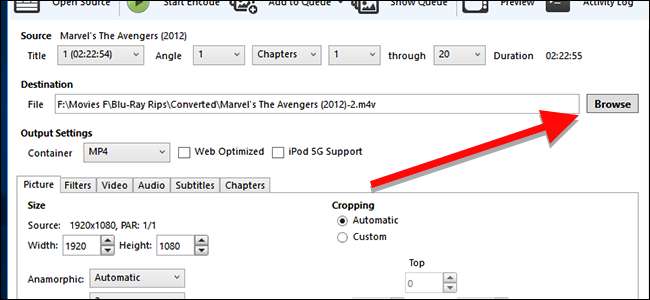
Vient ensuite la partie la plus difficile: choisir vos paramètres de qualité.
Le moyen le plus simple de le faire est de choisir un préréglage dans la partie droite de la fenêtre de l'application. Celui que vous choisissez dépendra de la quantité de vidéo originale que vous souhaitez conserver. Par exemple, vous voudrez peut-être voir tous les détails glorieux des combats de robots dans Pacific Rim parce que ce film a été conçu avec des effets spéciaux haute résolution à l'esprit. D'un autre côté, vous ne manquerez probablement pas grand-chose si vous compressez votre copie de Ce que nous faisons dans l'ombre , car il s'agit d'un film de comédie indépendant à petit budget qui n'a pas une tonne d'effets. De plus, les blagues sont drôles quelle que soit la résolution.
Dans cet esprit, vous avez quelques options pour réduire vos films:
- Utilisez un préréglage de haute qualité et haute résolution: Tous les Blu-Rays sont livrés en 1080p, mais l'extraction que vous avez faite avec MakeMKV est toujours non compressée à partir de la version sur le disque. Choisissez un préréglage comme Ambiophonie Super HQ 1080p30 pour conserver autant de détails que possible tout en réduisant la taille du fichier. C'est la meilleure option pour les films visuellement intenses ou avec des effets spéciaux lourds. (Notez, cependant, que si vous voulez un son de meilleure qualité, vous pouvez aller dans l'onglet «Audio» et changer le menu déroulant «AAC» en «DTS Passthru» ou «AC3 Passthru», selon que l'audio d'origine est DTS ou AC3).
- Utilisez un préréglage de haute qualité et de résolution inférieure: Techniquement vidéo haute définition comprend à la fois 1080p et 720p. Passer à 720p peut sembler être une énorme baisse de qualité, mais dans la plupart des cas, ce n’est pas le cas. En fait, un fichier 720p de haute qualité avec une compression minimale sera généralement meilleur qu'un fichier de déchirure 1080p de qualité inférieure avec beaucoup de compression. Si vous souhaitez réduire davantage la taille de votre fichier sans sacrifier trop la qualité vidéo, utilisez un préréglage tel que Ambiophonie Super HQ 720p30 ou HQ 720p30 Surround . Ceci est idéal pour les films où les visuels ne sont pas si importants ou ceux qui ne seront pas si bons par rapport aux films modernes de toute façon. Les comédies, les films d’action à petit budget ou simplement les films qui ne vous intéressent pas beaucoup peuvent entrer dans cette catégorie.
- Utilisez un préréglage de basse qualité et de résolution inférieure: Les deux derniers préréglages devraient vous couvrir pour la plupart des choses, mais si vous devez donner la priorité à l’économie d’espace et que vous ne vous souciez pas de la qualité de l’image pour certains films, vous pouvez passer à une qualité inférieure. et résolution inférieure prédéfinie comme Très rapide 720p30 pour économiser une tonne d'espace. Ceci est parfait pour les films de votre collection de "mauvais films" comme Sharknado, Birdemic , ou le nouveau Les quatre Fantastiques .
C'est à vous de décider si vous vous souciez davantage de la vidéo de haute qualité ou d'économiser de l'espace sur votre disque dur. Heureusement, vous pouvez prendre cette décision au cas par cas.

Pour la plupart des gens, les préréglages de base devraient faire l'affaire. Mais si vous savez ce que vous faites, n'hésitez pas à modifier les autres paramètres avancés dans les onglets Vidéo, Audio et Sous-titres - si la qualité vidéo n'est pas assez élevée pour vous, par exemple, vous voudrez peut-être un RF de 16 au lieu de 18 sous l'onglet «Vidéo». Vous pouvez également changer la fréquence d'images de 30 à «Identique à la source».
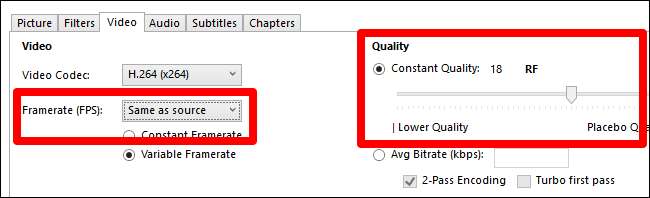
Enfin, sous «Conteneur», vous pouvez choisir MP4 ou MKV. MKV offre plus de fonctionnalités et peut contenir une vidéo de qualité légèrement supérieure, mais MP4 est compatible avec plus d'appareils, en particulier les appareils mobiles comme l'iPhone. Cochez l'appareil sur lequel vous voulez lire le fichier - s'il prend en charge MKV, optez pour MKV, sinon optez pour MP4.

Lorsque vous êtes prêt, cliquez sur le bouton vert Démarrer l'encodage pour commencer la conversion de votre vidéo. Vous pouvez également cliquer sur Ajouter à la file d’attente et passer au titre suivant que vous avez numérisé, puis cliquer sur le bouton vert Démarrer la file d’attente lorsque vous avez terminé de sélectionner les paramètres prédéfinis pour tous vos films.
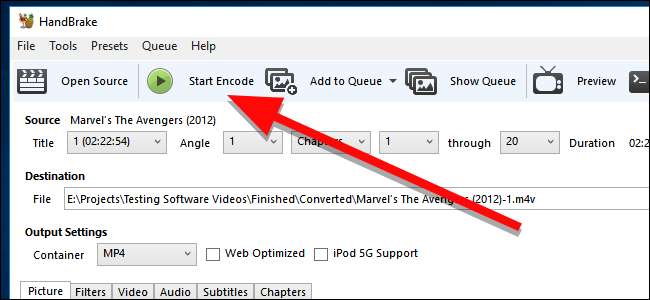
Une fois que vos fichiers sont convertis, ils devraient être d'un peu à beaucoup plus petits. Jouez-les pour vous assurer qu'ils sont d'un niveau de qualité acceptable pour vous, puis vous pouvez supprimer les déchirures d'origine. Vous êtes maintenant prêt à ajouter vos films à votre bibliothèque et à commencer à les regarder.







